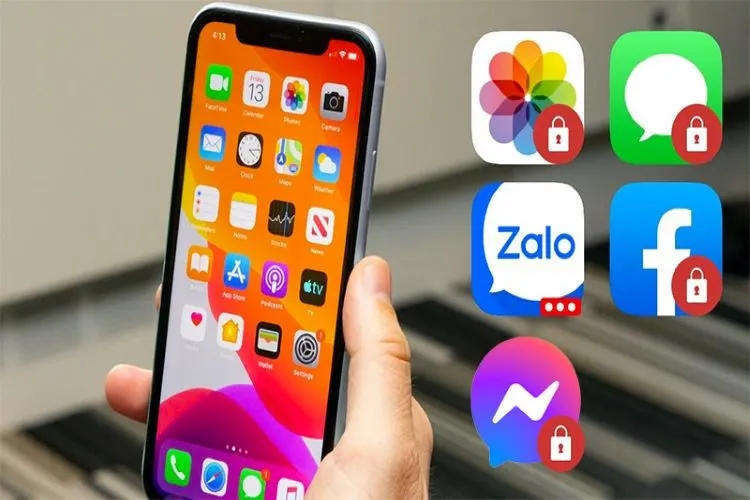Việc khóa ứng dụng trên iPhone trước đây không thể làm được và giờ đây tính năng này đã có thể thực hiện thông qua trợ năng. Blogkienthuc.edu.vn sẽ hướng dẫn cách đặt mật khẩu cho ứng dụng trên iPhone một cách gián tiếp để bảo mật thông tin hiệu quả.
Hằng ngày khi sử dụng điện thoại chắc chắn sẽ có những lúc bạn cần đưa điện thoại của mình cho người khác mượn và lo lắng họ sẽ vào xem những ứng dụng hay thông tin bạn không muốn cho ai thấy. Để tránh tình trạng này xảy ra, bạn thường sử dụng những dụng bên thứ 3 để khóa ứng dụng trên iPhone của mình.
Bạn đang đọc: Cách đặt mật khẩu cho ứng dụng trên iPhone vô cùng nhanh và tiện lợi
Tuy nhiên, mới đây với bản cập nhật mới nhất, chúng ta có thể dễ dàng đặt mật khẩu trên iPhone một cách gián tiếp mà không cần cài đặt thêm bất kỳ ứng dụng nào khác. Với cách này, người mượn điện của bạn chỉ có thể xem được ứng dụng mà bạn đang mở cho họ xem chứ không thể thoát ra và bấm vào ứng dụng khác được.
Cách đặt mật khẩu trên ứng dụng iPhone
Bước 1: Bạn vào mục Cài đặt/Settings và chọn Trợ năng/Accessibility. Tiếp theo kéo xuống cuối trang để chọn mục Truy cập được hướng dẫn/Guided Access.
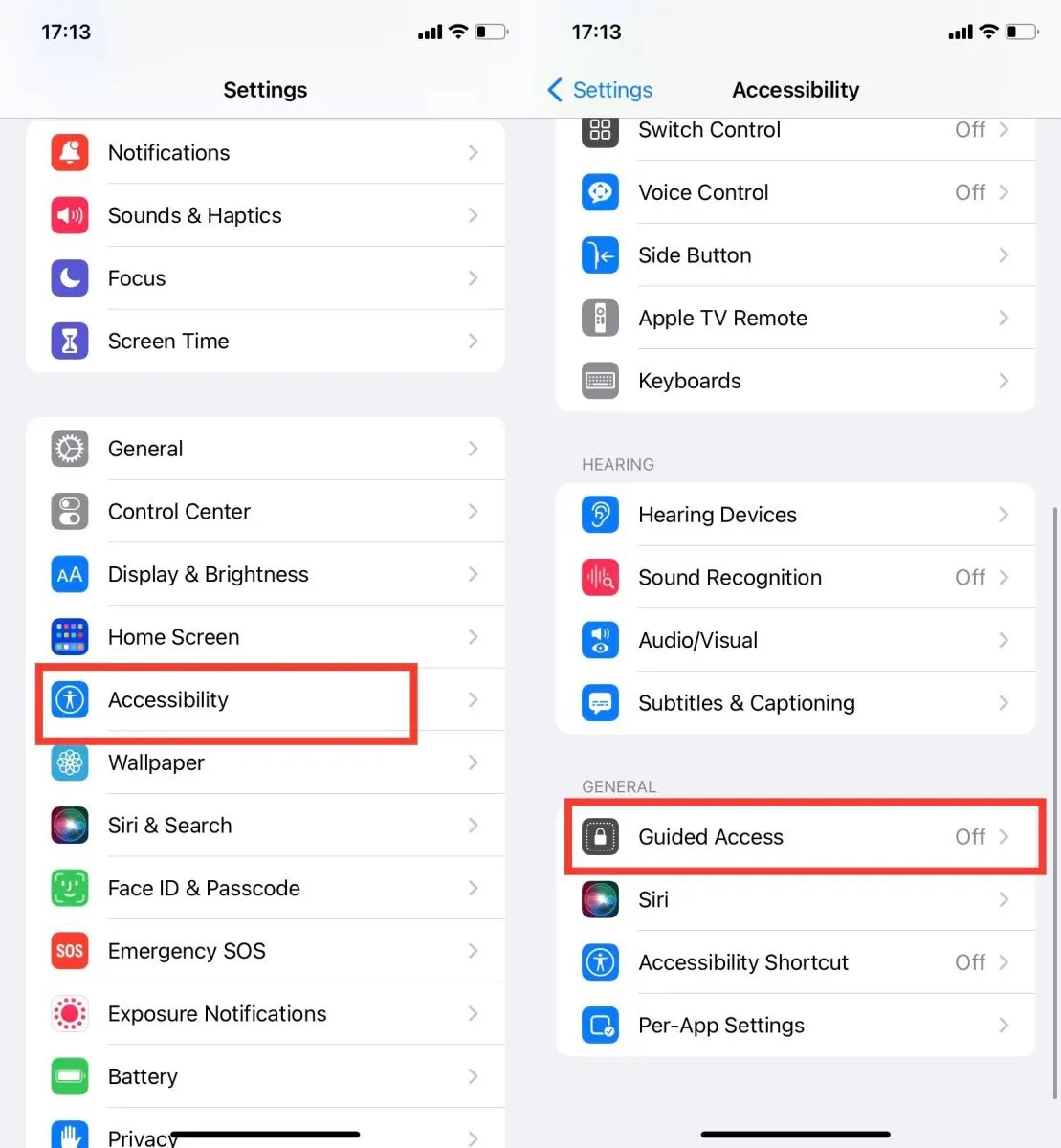
Bước 2: Sau khi bật chế độ Truy cập được hướng dẫn/Guided Access, bạn chọn tiếp Cài đặt mật mã/Passcode Settings.
Tìm hiểu thêm: Hướng dẫn cách kết nối WI-Fi trên laptop
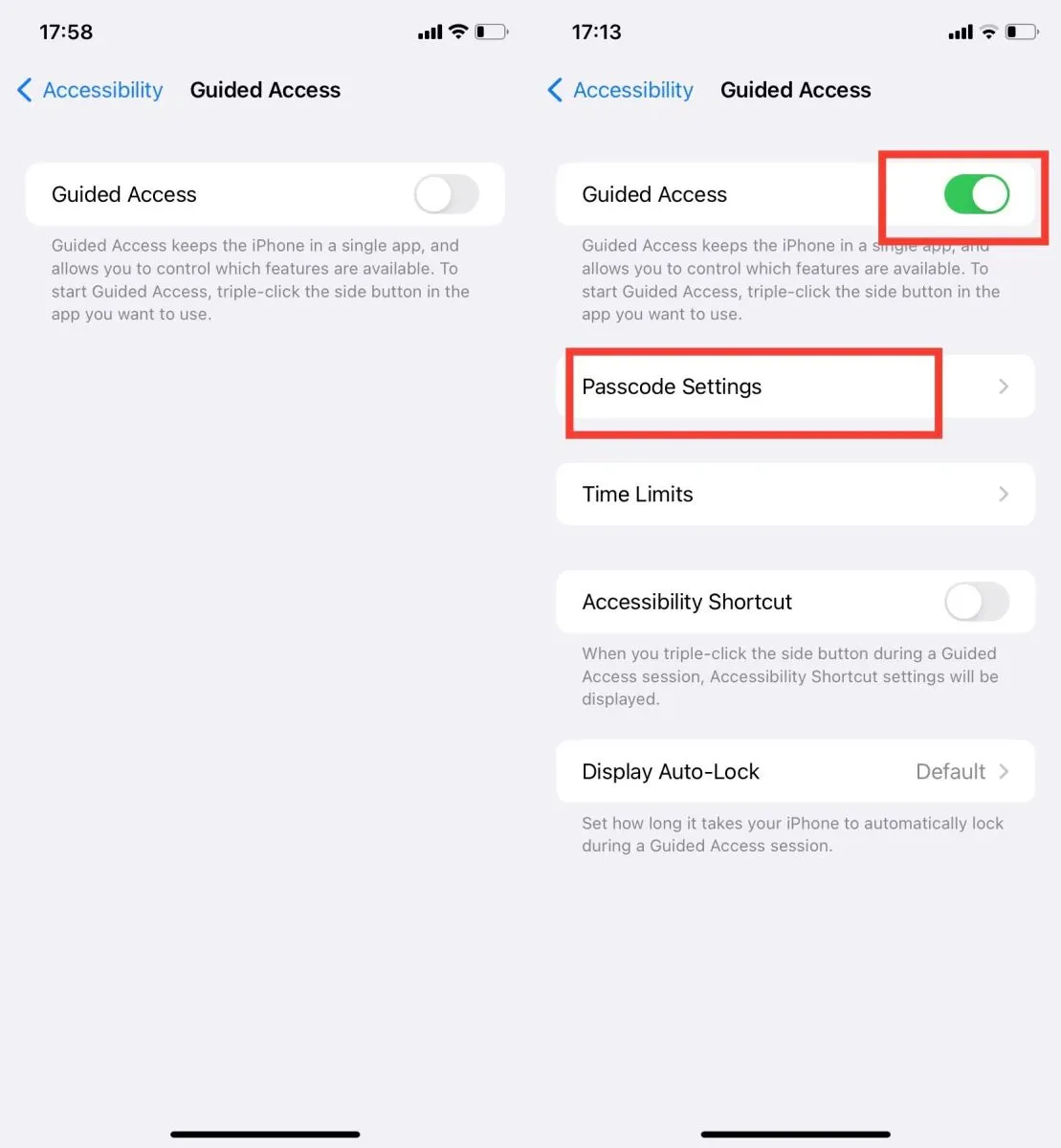
Bước 3: Nếu bạn muốn đặt mật khẩu ký tự và số, hãy chọn Đặt mật mã Truy cập được HD/Set Guided Access Passcode. Bạn cũng có thể chọn mã hóa bằng Face ID để tiện lợi hơn.
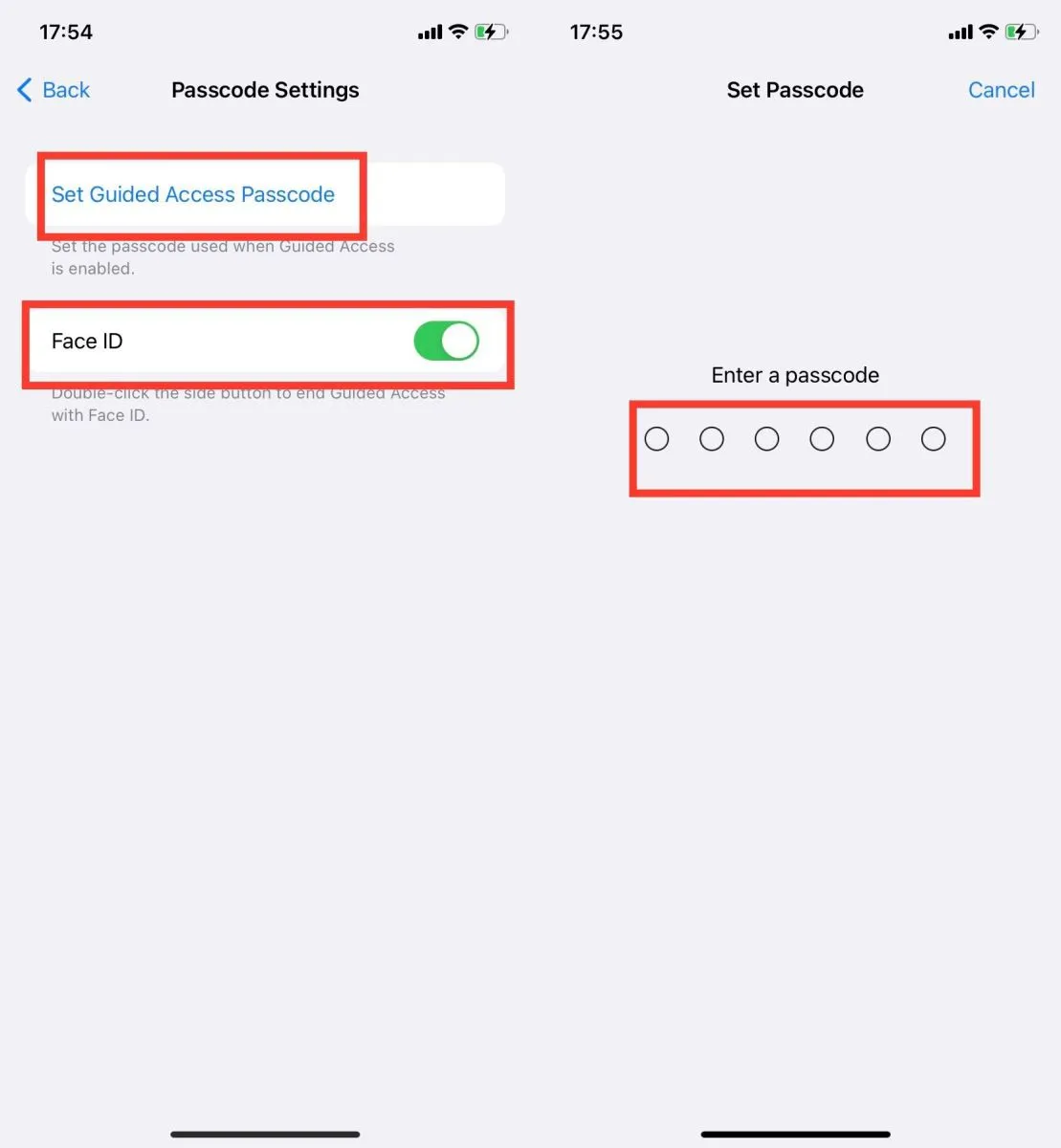
>>>>>Xem thêm: Thiết lập Window 10 tự động chuyển sang giao diện nền đen khi trời tối
Bây giờ bạn chỉ cần mở ứng dụng bạn muốn khóa trên Iphone, nhấn bấm nút sườn 3 lần rồi nhấn Bắt đầu. Tương tự, nếu bạn muốn thoát khỏi chế độ Truy cập hướng dẫn và không muốn khóa ứng dụng nữa, hãy thực hiện bằng cách nhấn vào nút sườn 3 lần, nhập mật khẩu và nhấn Kết thúc.
Trên đây là các bước giúp bạn đặt mật khẩu cho ứng dụng trên Iphone vô cùng dễ dàng để người khác không thể sử dụng tùy tiện điện thoại của bạn nữa. Nếu còn gì thắc mắc hãy để lại bình luận ngay bên dưới, Blogkienthuc.edu.vn sẽ giải đáp giúp bạn. Chúc bạn thành công!
Xem thêm: Cách cài đặt trợ năng riêng cho từng ứng dụng trên iPhone chạy iOS 15